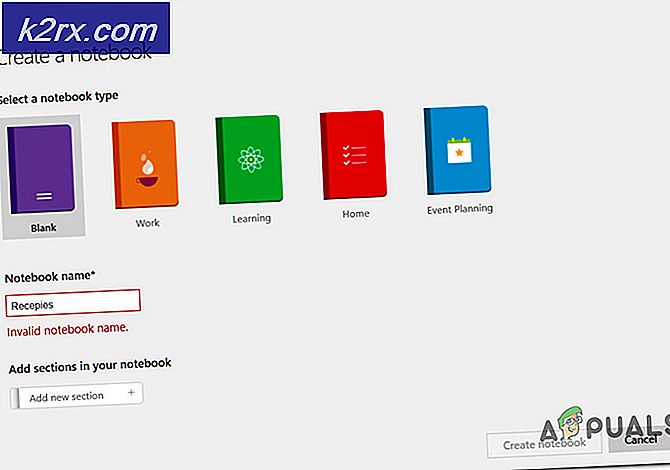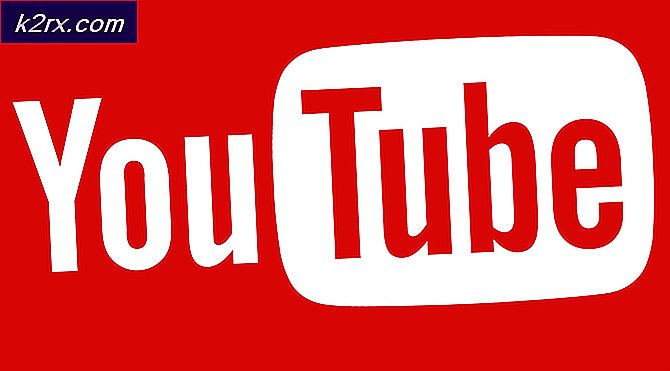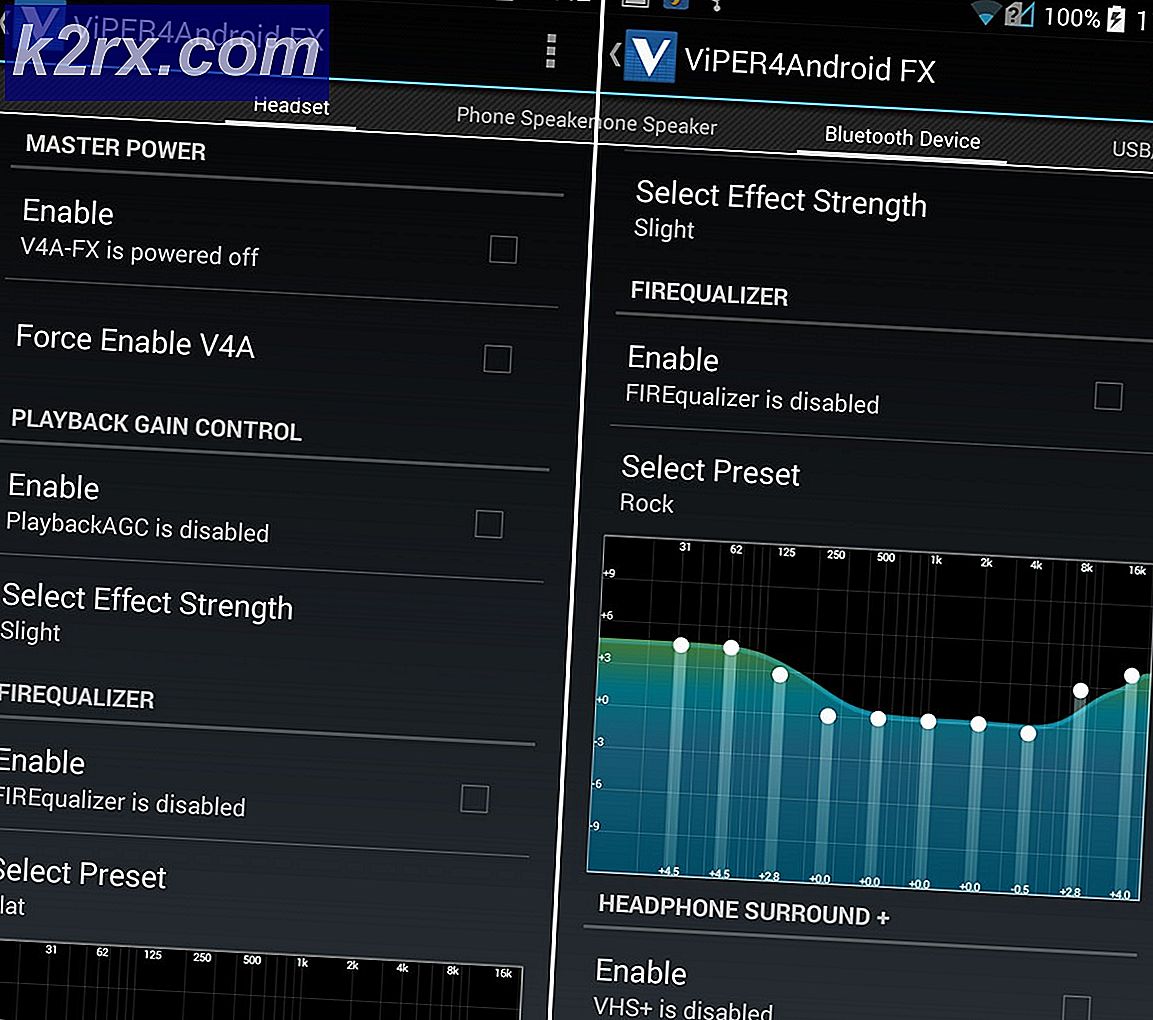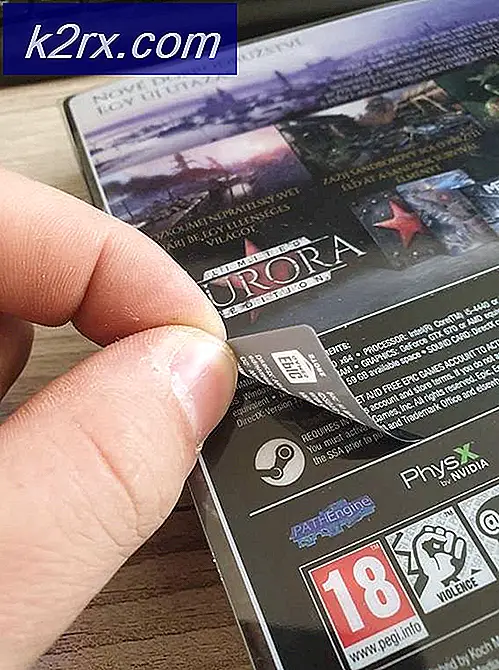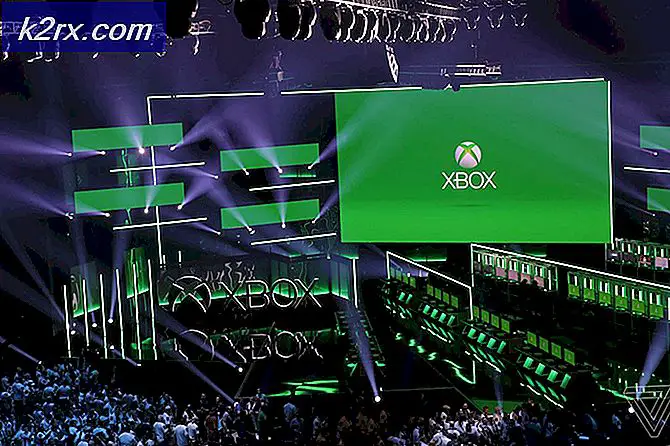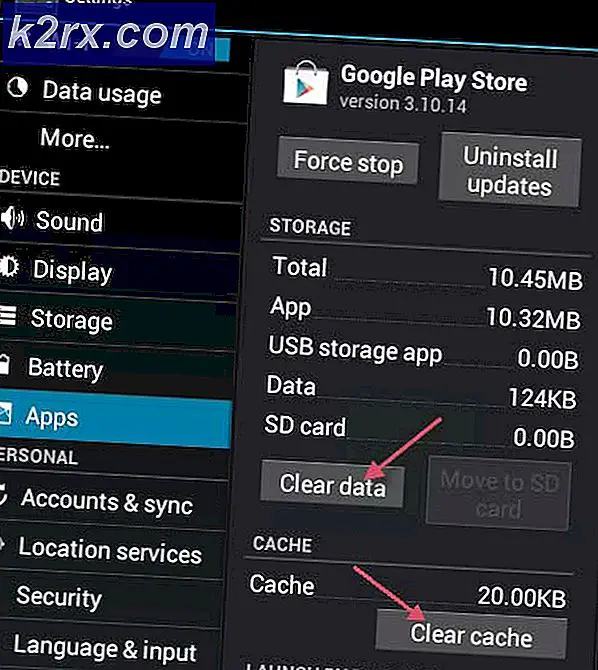Slik sletter du en side i Microsoft Word 2010
Microsoft Office Word gjør det mulig for brukerne å lage og administrere komplekse dokumenter i virksomheten din eller bare for skole / høyskoleoppgaver. Disse dokumentene inneholder mange slags innhold, fra diagrammer og bilder til tabellene og tekstdataene. Ved flere anledninger kan du finne at en side forstyrrer riktig formatering av dokumentet. Hvis siden ikke lenger er nødvendig for ditt Word 2010-dokument, kan den slettes ved å følge den enkle prosedyren som beskrives nedenfor.
Merk: Når du sletter en bestemt side på MS Word 2010, vil alt innhold på den siden bli slettet.
Start Microsoft Word 2010, og åpne dokumentet.
Rull ned dokumentet til du ser siden du vil slette.
Plasser markøren hvor som helst på skjermen, det spiller ingen rolle.
Pass på at du er på hjemmesiden, ved å bare klikke på Hjem-knappen øverst til venstre.
Naviger nå til Finn øverst til høyre på skjermen.
Ved å klikke på Finn, presenteres tre alternativer, klikk på GO TO
Når du er inne i GO TO-alternativet, må du sørge for at du velger Side-alternativet fra venstre panel.
PRO TIPS: Hvis problemet er med datamaskinen eller en bærbar PC / notatbok, bør du prøve å bruke Reimage Plus-programvaren som kan skanne arkiver og erstatte skadede og manglende filer. Dette fungerer i de fleste tilfeller der problemet er oppstått på grunn av systemkorrupsjon. Du kan laste ned Reimage Plus ved å klikke herOg skriv inn sidetallet, i tomt tomme.
Etterpå klikker du på GO TO.
Nå som du har valgt hele innholdet på den siden, trykker du på Slett
Alt innholdet blir slettet på den siden.
Trykk nå Ctrl + S for å lagre dokumentet.
PRO TIPS: Hvis problemet er med datamaskinen eller en bærbar PC / notatbok, bør du prøve å bruke Reimage Plus-programvaren som kan skanne arkiver og erstatte skadede og manglende filer. Dette fungerer i de fleste tilfeller der problemet er oppstått på grunn av systemkorrupsjon. Du kan laste ned Reimage Plus ved å klikke her